Pianoteq STAGE最新版是一款专业的钢琴音频插件。Pianoteq STAGE官方版拥有从弱音到强音的连续速度,音色逐渐变化,至少达到127个速度。基于样本的软件程序需要数百GB才能达到所有这些速度。Pianoteq STAGE最新版同时支持复杂的共振,只有模型才能重现其丰富程度。
-
win7版查看
-
10.0 最新版查看
-
官方版查看
-
1.0 官方版查看
-
3.01 最新版查看
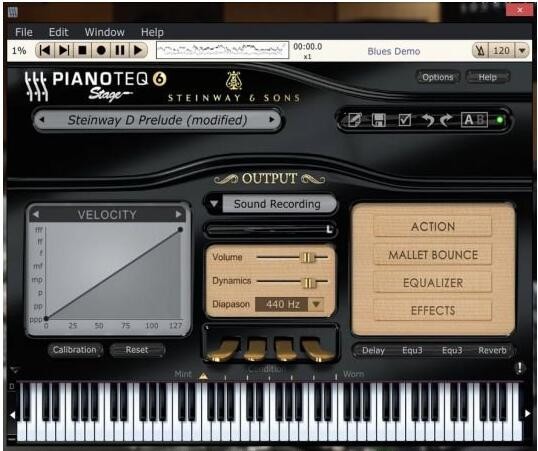
Pianoteq STAGE基本简介
Pianoteq STAGE是一款钢琴音频插件,可以对颤音,哇音,合唱,速度曲线等音效处理,Pianoteq STAGE使用物理建模技术,可以重现音频,有需要的用户可以下载。
Pianoteq STAGE软件特色
1、C.Bechstein三角钢琴
这一C.Bechstein Digital Grand的物理模型最初源自C.Bechstein D 282音乐会大钢琴,由柏林著名的Teldex录音室拍摄。
2、物理建模
通过物理建模,该虚拟乐器具有以下几个重要优势:文件大小小于2 MB(兆字节)、卓越的演奏性、自然共振以及访问独特的物理参数以根据您的喜好塑造声音。
3、Bechstein授权
这是一款物理模拟的钢琴虚拟乐器,由Bechstein授权,它捕捉了C.Bechstein D 282的卓越、明亮和有力的声音,其声音丰富多彩,适合多种不同的音乐类型。
Pianoteq STAGE功能介绍
1、从弱音到强音的连续速度,音色逐渐变化:至少达到127个速度!基于样本的软件程序需要数百GB才能达到所有这些速度
2、复杂的共振,只有模型才能重现其丰富程度:
o所有弦乐的交感共振,无需和持续踏板
oDuplex刻度(无阻尼弦乐部分进入共振)
o释放钥匙时的阻尼器位置效果(可变泛音阻尼)
o在按键释放后短时间按下延音踏板(重新踩踏)时,断音和声音延续等特定效果
3、一些三角钢琴的扩展键范围为105键(施坦威型号D,K2)
4、重复音符的音色修改,因为锤子敲击已经在运动而不是静止的琴弦
5、和弦触后(对击弦古钢琴特别有趣)
6、四个踏板(其他可能的分配,见第11章):
o渐进式延音踏板允许所谓的“部分踏板”1
oSostenuto踏板,让您在释放后保持一些音符,而不是按下延音踏板
o和谐踏板,让您在保持延音踏板共振的同时演奏断音(声学钢琴不可用)
oUna corda踏板,也称为柔音踏板,通过将钢琴动作向右移动(在三角钢琴上)来改变音质或音色
7、可变盖子位置
8、自然乐器噪音(采样或建模),包括动作键释放噪音,琴键释放时的减震器噪音(低音音符)和延音踏板噪音:踏板速度依赖于“减速器”产生的阻尼器从琴弦上升或下降
9、麦克风定位和多声道混音(最多5个麦克风,5个声道)·导入微调和scala格式文件
10、键盘,踏板和音符关闭速度设置
11、通过均衡器和(音量)动态进行声音控制
12、内置卷积混响,允许 你导入WAV脉冲
13、标准效果包括延迟,合唱,镶边,移相器,颤音,哇音,放大器和压缩器·原始锤子弹跳功能,有趣的彩色打击乐器(马林巴琴,木琴,cimbalom ......)
14、仪器状态控制, 从新调到完全磨损。
Pianoteq STAGE软件优势
Pianoteq Pro是Pianoteq的高级版本。 它包括以下附加功能:
每个音符调整的音符用于物理参数:调音,统一宽度,锤子硬度,敲击点,弦长,频谱分布,音板阻抗,阻尼器位置...此音符的音符调整仅在标准版本中适用于调音和音量。
采样率最高可达192 kHz(在标准版本中限制为48 kHz)。 请注意,高采样率会大量增加CPU负载。
注释编辑
参数的音符编辑(每个音符调整音符)是一个非常强大的工具,可让您调整每个音符的所选参数。
您可以通过单击“注释编辑”按钮或双击“可编辑”滑块来访问“注释编辑”窗口。您可以将“音符编辑”窗口拖到屏幕上的任意位置,然后打开几个新窗口,从而可以同时处理多个参数,如上图所示,其中调整了Unison宽度和直接声音持续时间。
观察使您在曲线上执行更多全局更改的控制柄。这些手柄位于特定的控制注释上,您可以通过双击图形下方的控制栏来选择/取消选择。这些控制注释由所有参数共享,但频谱配置文件的特殊情况除外,这将在下一部分中介绍。要进行微调,请在移动曲线点的同时按Shift键。
在控件注释外部单击可让您单独修改任何其他注释。
提供了方便的工具,可让您修改给定的形状:随机,平滑和重新缩放。单击并在按钮周围拖动鼠标以改变效果的程度,重置按钮会将所有参数重置为预设的已保存设置(包含在硬盘驱动器的fxp文件中)。
混响控制
混响由以下参数控制:
混合:混响声音和直接声音之间的相对水平(以dB为单位)
持续时间:混响声音的长度
房间面积:5至50m
预延迟:直接声音和混响声音之间的时间
音调:倾斜均衡器,仅影响反射的声音,左侧变暗,右侧变亮
尾部/早期反射:早期反射和混响尾部之间的相对水平,以dB为单位。
Pianoteq STAGE使用方法
实践
现在,有一些教程可以帮助您了解Pianoteq的工作原理。我们将学习参数如何影响声音。重要的是要注意,Pianoteq还可以让您产生新的声音,而这是真正乐器无法获得的。
13.1教程1:调整
“普通”钢琴和“喇叭”钢琴有什么区别?大多数差异可以在协调调整中找到。每个音符都有三个弦,但低音范围除外。嘟嘟的声音来自以下事实:这三个琴弦不合音:它们不会产生相同的频率。您可以通过在“调整”面板中向右移动统一宽度滑块来获得此效果:
正常调音
淫音调
但是,三个音调完美配合不一定是最好的选择。如果将滑块完全向左推,则每个统一的三个频率将几乎完美匹配,但是您会发现声音变得无趣了。听起来太“干净”了;它没有生命。那么,应该如何调整呢?在这种美学问题上没有普遍真理。这就是为什么Pianoteq首次在数码钢琴中使用,可以让您根据自己的喜好调整统一调音!
当更改统一宽度时,您可能还会发现更改直接声音的持续时间很有趣,如果您减小了统一宽度,则可以减少直接声音的持续时间,反之亦然。观察到弦线越接近完全一致,直接声音衰减的速度越快,剩余声音衰减的速度就越慢。
Unison调音不是唯一会影响调音的功能:另一个问题是如何调音间隔,即两个不同音符之间的频率比。八度音程中所有音程的调律称为气质。
多年来,已经发展出许多不同的气质。今天最常用的是均等的气质,其中所有半音均相等。但是,几百年前,人们使用了许多其他气质,您可以在气质菜单中选择其中一些。尝试播放它们。演奏单个音符时,您可能会发现差异并不明显,但是演奏和弦时音色会更加明显,其中一些具有很好的辅音,而另一些则具有刺耳的声音。
教程2:发声
钢琴发声的主要目的是通过调节锤子的硬度来设置声音的亮度。不同的音乐可能需要不同的声音。 “发声”面板包含三个锤子硬度滑块。尝试首先移动mezzo滑块,该滑块在MIDI速度64附近影响音锤的硬度。将其向左移动,您会获得较柔和的声音,而向右移动时,会产生较亮的声音
正常设定
明亮的设置
熟悉了这些声音变化之后,您可以尝试另外两个分别作用于钢琴级别和强音级别的滑块。您可能还需要结合此锤硬度设置来尝试使用锤噪声参数。例如,您可以将琴槌硬度设置为非常软,但是可以使用琴槌噪音设置来增加敲击琴弦的琴槌的音量。换句话说,降低音锤的硬度并不意味着您必须降低音锤的敲击声,否则会降低声音的亮度。另一方面,您可能需要用硬锤使音色变亮,但同时要减小锤子敲击琴弦的敲击声的音量。
另一个功能是通过各个泛音的强度来进行音色调整,这可以在整架钢琴上通过将音锤成形或刺入而部分执行。
从第一个泛音(也称为基本音)开始,尝试在频谱配置文件中逐个移动泛音滑块。
通过将第八个泛音提高15 dB进行实验。有趣的声音,不是吗?
接下来,尝试进行一些更全面的塑造,提高或降低,例如前三个泛音:
发声并非独立于调音,因为在调音过程中对声音进行整形可以视为发声。您想获得更长的衰减吗?那么你就可以:
通过减小“调整”面板中的一致宽度,直接对调整进行操作,
通过增加直接声音持续时间来间接作用于调音,
通过在“设计”面板中增加共鸣板的机械阻抗来作用于设计参数。
教程3:音板设计
音板阻抗在钢琴设计中起着至关重要的作用。音板的机械阻抗是多少?当将周期性的力施加到共鸣板上时,木材以与所施加的力相同的频率以一定的速度振动。音板的惯性,弹性和阻力会阻碍(抵抗):这是机械阻抗,它具有力/速度之比。
通常,高阻抗会导致声音长,这是因为能量只会缓慢地从琴弦传递到共鸣板,反之亦然。高阻抗产生长而弱的声音,而低阻抗产生强而短的声音。因此,钢琴制造商必须在声音水平和持续时间之间找到折衷方案。
借助Pianoteq的解决方案,您可以随意放大声音。没有更多的妥协。您可以设置阻抗,使其适应所需的声音持续时间:
第一个滑块,阻抗,在所有频率下都全局作用于阻抗。将其向右移动将产生更长的声音,反之亦然。
机械阻抗取决于频率。阻抗通常在称为截止频率的某个频率以下非常高,在该频率以下它会以称为Q因子的斜率下降:阻抗减小的速率,因此声音长度减小的速率。较高的频率比较低的频率衰减更快。因此:
向右移动第二个滑块(截止)会增加截止频率,从而增加长的高泛音的数量。
向右移动第三个滑块Q因子将增加阻抗斜率,从而减少截止频率以上的泛音持续时间。相反,将其移到左侧将使这些泛音衰减得更慢,从而延长了刚发动攻击后的初始明亮声音。
示例:如果您想强调琴弦的声音,则可以减小Q因子。或者,您可以增加阻抗或截止。
教程4:使Pianoteq适应您的键盘
对于要求严格的钢琴家而言,以最佳方式使Pianoteq适应键盘非常重要。
步骤1.如果您的键盘有自己的力度设置,则一般选择最喜欢的力度设置。
步骤2.通过单击力度窗口下方的校准按钮来使用键盘校准助手,并逐步按照说明进行操作。
第3步。如有必要,通过移动曲线的控制节点或添加新的控制节点来进一步调整速度曲线。
进一步的调整
根据您正在演奏的乐器,可以进行进一步的调整:
步骤4.选择要使用的动态效果,通常在20 dB到60 dB之间。在原声钢琴上进行的测量显示出大约50 dB的动态范围。在钢琴录音中,由于压缩,动态范围通常要窄得多。在Pianoteq中,当更改动态时,强音音量保持恒定,而较低的幅度升高或降低。
步骤5.在弹钢琴,中音和长音时,通过移动“语音”面板中的相应滑块,选择适当的音色。
您现在可以开始游戏了。请注意,第3步到第5步也可用于以最佳方式使Pianoteq适应给定的MIDI文件。
教程5:频谱配置文件和均衡器之间的区别
频谱曲线和均衡器之间有什么区别?让我们来看一个例子。打开“发声”面板,并将前两个频谱条分别设置为+6 dB和+3 dB
声音会怎样?所有音符都被修改:对于每个音符,基本音调提高了6 dB,第二个泛音提高了3 dB。由于较高的泛音现在相对于基本和第二泛音具有较低的振幅,因此钢琴声音整体上变得更柔和。
使用几次撤消操作,将频谱条恢复到原始值,然后调整均衡器曲线,当从200 Hz降低到62 Hz时,将其从0 dB增加到10 dB:
现在声音发生了什么?
对于所有基音高于200 Hz,即高于G2(G刚好位于中间C下方)的音符,则不会发生任何事情,因为它们的泛音都高于200 Hz,其中均衡器是一条水平的直线。
对于G2以下的音符,第一泛音将根据均衡器曲线进行修改。例如,基波为98 Hz的G1的基波频率将增加6 dB,而其他泛音几乎保持不变(因为它们高于196 Hz)。
产生的钢琴声音将具有更多的低音,中音和高音不变。
Pianoteq STAGE安装步骤
1.在pc下载网下载Pianoteq STAGE最新版软件包

2.解压Pianoteq STAGE软件,运行文件
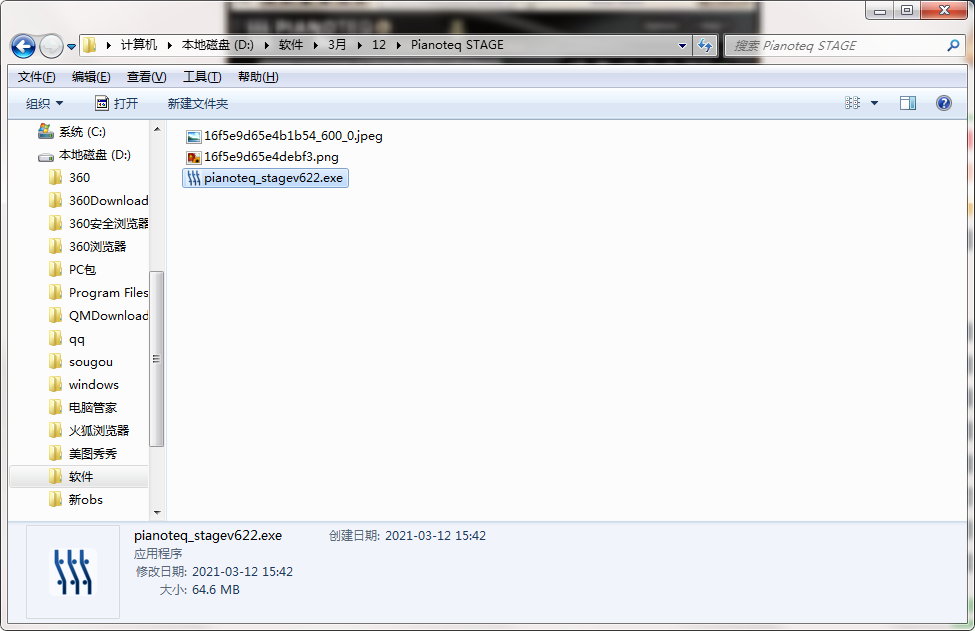
3.双击打开,进入Pianoteq STAGE软件界面,点击下一步
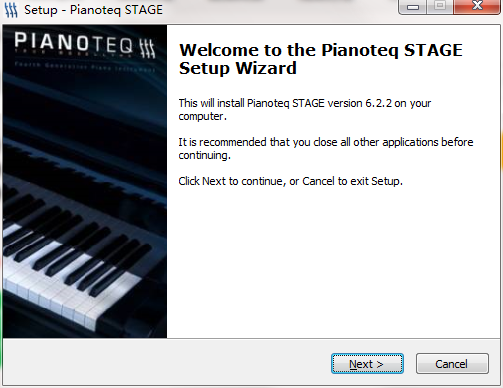
4. 选择目的地位置,软件将被安装到以下列出的文件夹中,要选择不同位置,建入新的路径,点击下一步
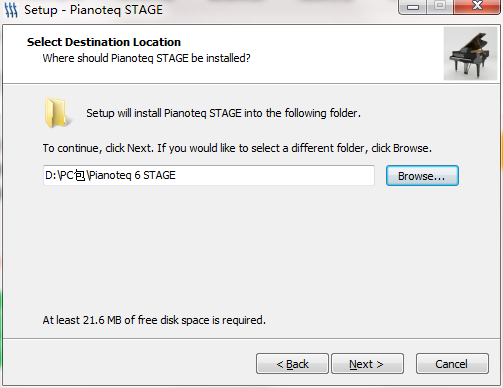
5.选择安装组件,勾选你想要安装的组件,并解除勾选你不想要安装的组件,单击下一步

6.安装程序现在准备开始安装软件到您的电脑上,单击安装继续此安装程序
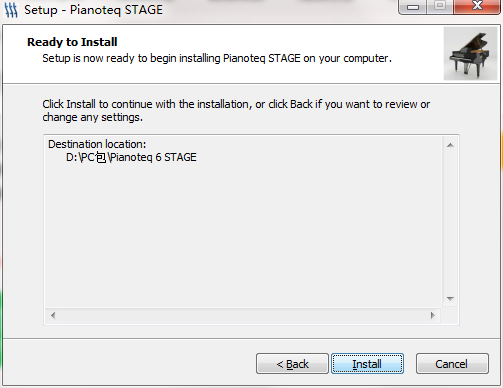
7.点击完成,Pianoteq STAGE软件安装成功

Pianoteq STAGE更新日志:
1.修正了其它bug;
2.优化了软件的兼容性。




 Flash中心
Flash中心
 鲁大师
鲁大师
 抖音电脑版
抖音电脑版
 QQ浏览器
QQ浏览器
 百度一下
百度一下
 photoshop cs6
photoshop cs6
 驱动精灵
驱动精灵
 360浏览器
360浏览器
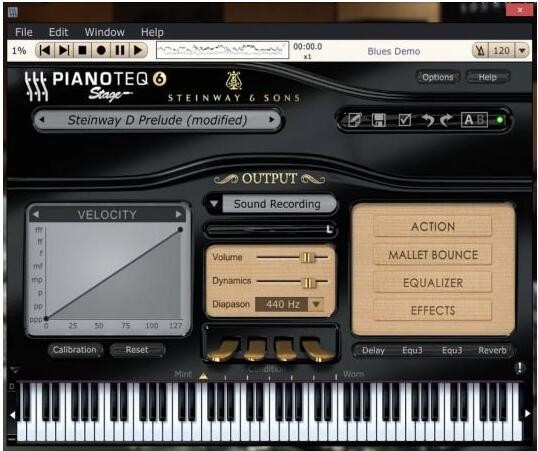
 金舟多聊
金舟多聊
 Google Chrome
Google Chrome
 风喵加速器
风喵加速器
 铃声多多
铃声多多
 网易UU网游加速器
网易UU网游加速器
 雷神加速器
雷神加速器
 爱奇艺影音
爱奇艺影音
 360免费wifi
360免费wifi
 360安全浏览器
360安全浏览器
 百度云盘
百度云盘
 Xmanager
Xmanager
 2345加速浏览器
2345加速浏览器
 极速浏览器
极速浏览器
 FinePrint(虚拟打印机)
FinePrint(虚拟打印机)
 360浏览器
360浏览器
 XShell2021
XShell2021
 360安全卫士国际版
360安全卫士国际版
 迅雷精简版
迅雷精简版





























